Es gibt mehrere Möglichkeiten, Schriftarten zu installieren, die alle ziemlich einfach sind. [...]

Windows 10 enthält bereits eine Reihe verschiedener Schriftarten (je nachdem, welches Sprachpaket Sie verwenden), aber Sie können auch im Internet eine Vielzahl verschiedener (kostenloser und kostenpflichtiger) Schriftarten finden. Die Installation dieser Schriftarten auf Ihrem Windows 10-PC ist ziemlich einfach. So geht’s.
Installieren Sie die Schriftarten über die Quelldatei
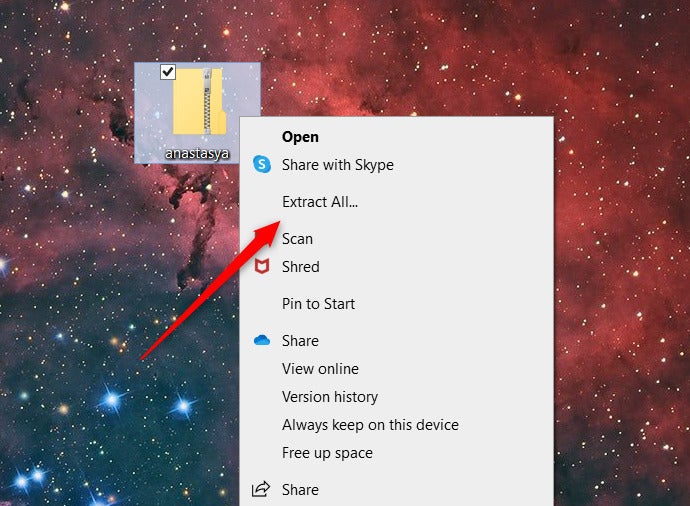
Sie können eine Schriftart schnell über das Kontextmenü der Schriftartdatei installieren. Wenn Sie eine Schriftart aus dem Internet herunterladen, werden die Dateien meist in komprimierten ZIP-Ordnern geliefert. In diesem Fall entpacken Sie die komprimierten Dateien, indem Sie mit der rechten Maustaste auf den Ordner klicken und dann im Kontextmenü die Option Alle extrahieren wählen.
Entscheiden Sie dann, wohin Sie die Dateien entpacken möchten. Klicken Sie im erscheinenden Fenster auf Durchsuchen, um den Datei-Explorer zu öffnen.
Sobald der Datei-Explorer geöffnet ist, wählen Sie den Ort, an dem Sie die Dateien entpacken möchten. Wenn Sie fertig sind, klicken Sie auf Extrahieren.
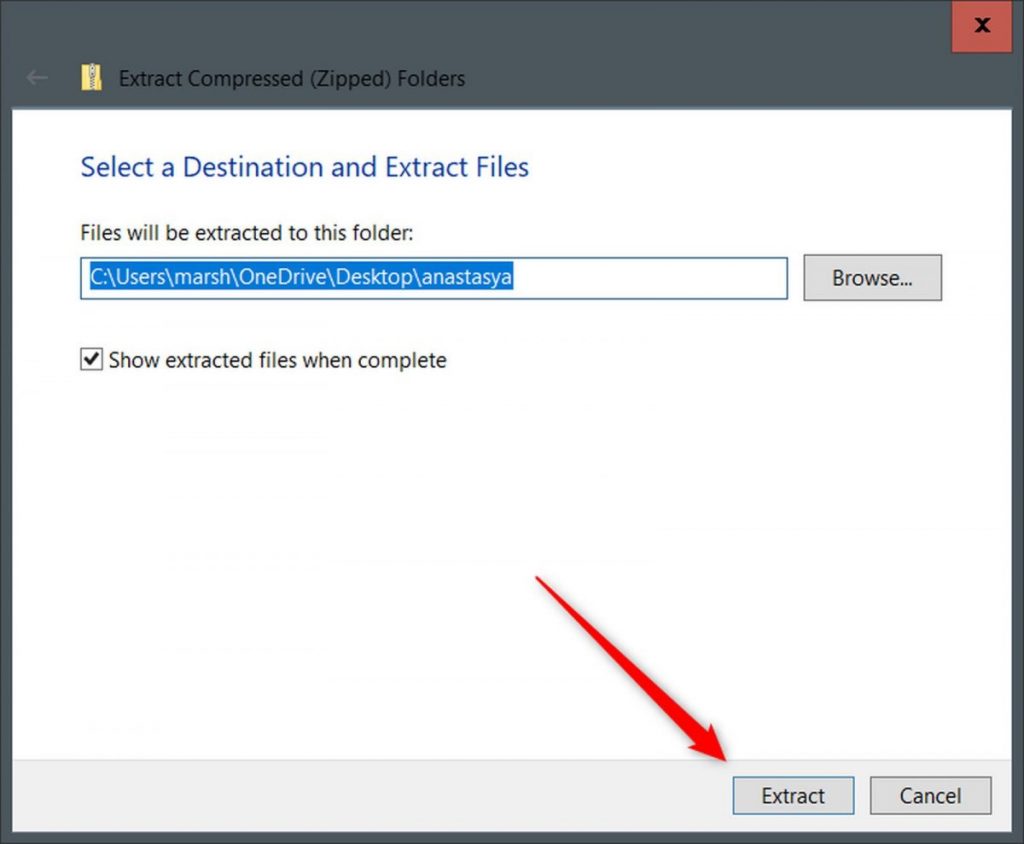
Öffnen Sie den Ordner, der die entpackten Dateien enthält, und klicken Sie mit der rechten Maustaste auf die Schriftart, die Sie installieren möchten. Klicken Sie im Kontextmenü auf Installieren, um die Schriftart für Ihr Benutzerkonto zu installieren, oder auf Für alle Benutzer installieren, um die Schriftart für alle Benutzerkonten zu installieren.
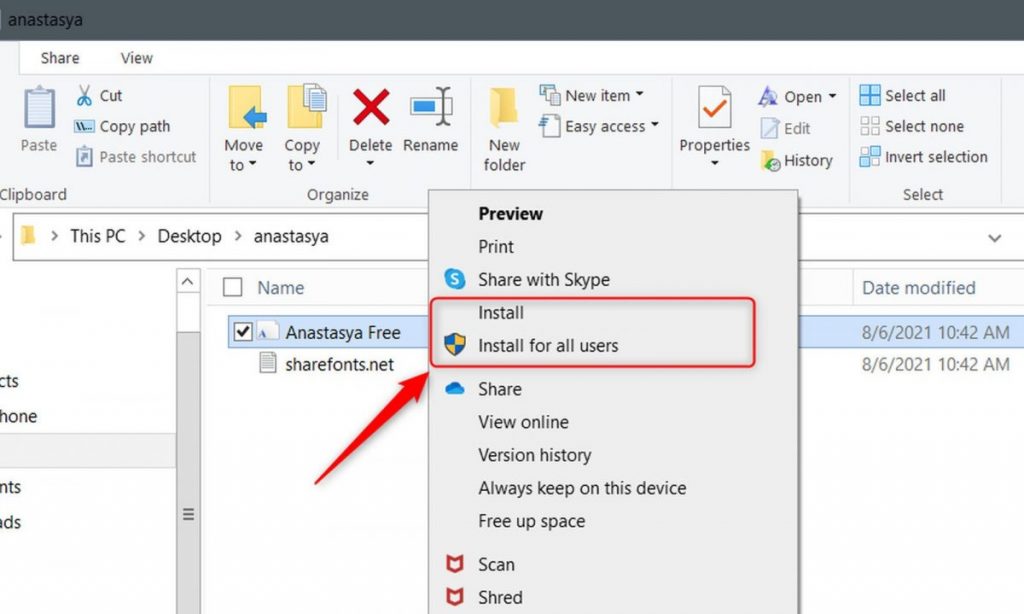
Die Installation der Schriftart beginnt. Der Installationsvorgang dauert nur wenige Sekunden.
Installation von Schriftarten über die Systemsteuerung
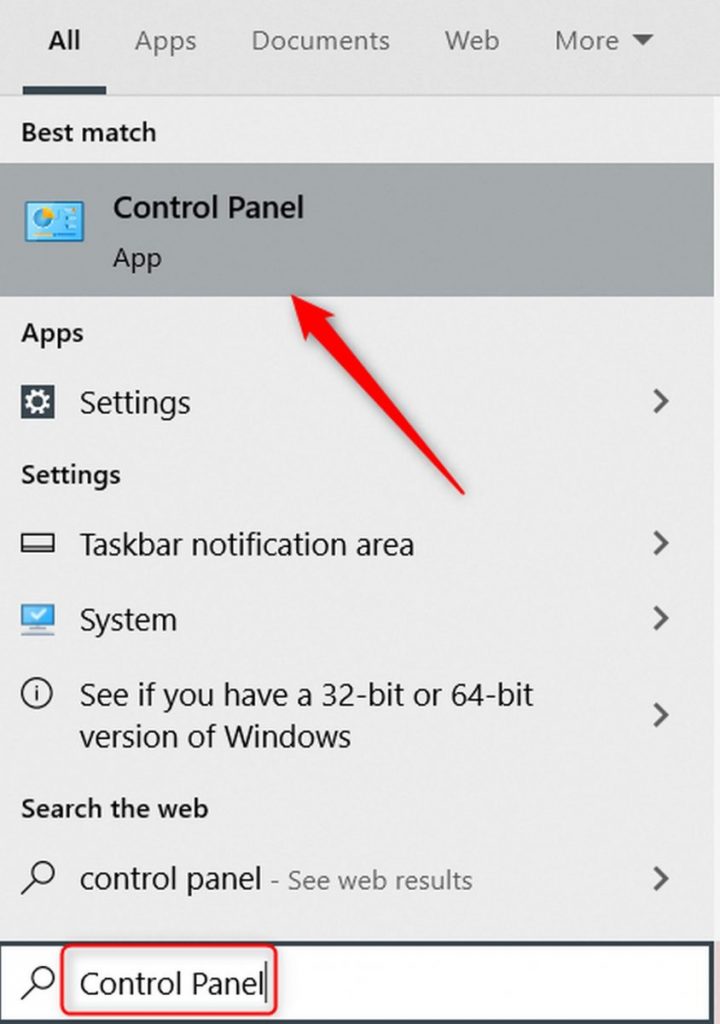
Eine weitere beliebte Methode zur Installation von Schriftarten auf Ihrem Windows 10-PC ist die Verwendung der Systemsteuerung.
Öffnen Sie die Systemsteuerung, indem Sie in der Windows-Suchleiste „Systemsteuerung“ eingeben und dann in den Suchergebnissen auf die Systemsteuerungs-App klicken.
Klicken Sie in der Systemsteuerung auf Darstellung und Personalisierung. Klicken Sie anschließend auf Schriftarten.
Sie sehen nun eine große Bibliothek von Schriftarten, die derzeit auf Ihrem Computer installiert sind.
Um eine neue Schriftart zu installieren, ziehen Sie die Schriftartdatei per Drag & Drop in das Schriftartenfenster.
Nach ein paar Sekunden wird die Schriftart in der Bibliothek angezeigt. Sobald sie erscheint, ist die Schriftart erfolgreich installiert.
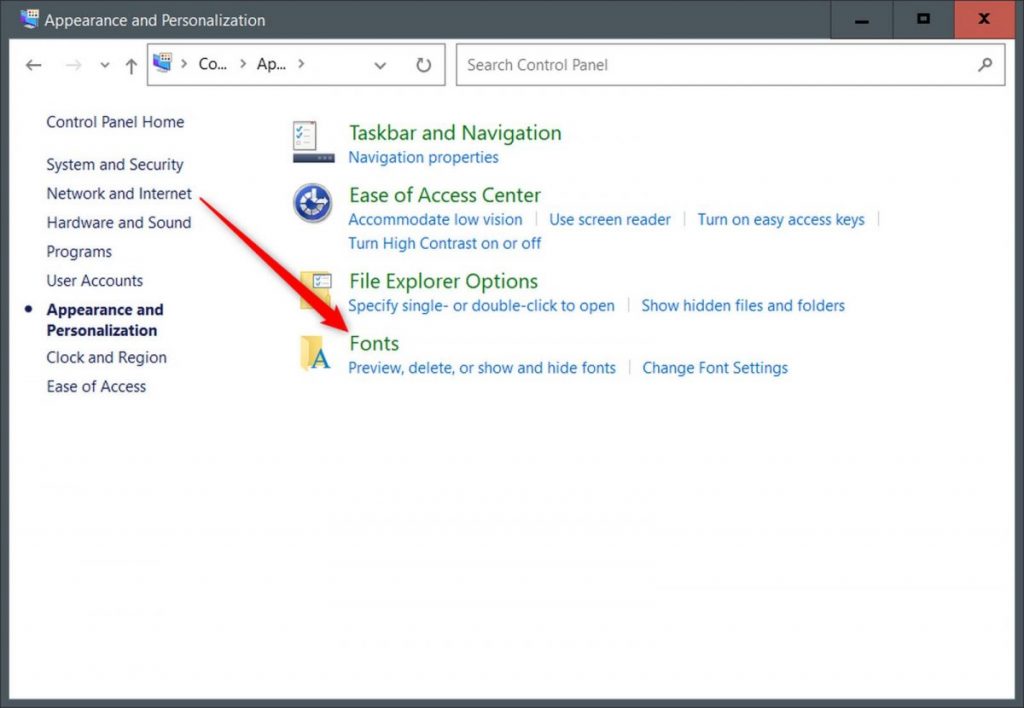
Installieren von Schriftarten über die App „Einstellungen“
Microsoft hat mit dem Windows 10-Update vom April 2018 die Möglichkeit geschaffen, Schriften über die Einstellungen-App zu installieren. Anstatt sich durch mehrere Ebenen in der Einstellungen-App zu wühlen, um nach den Schriftartenoptionen zu suchen, geben Sie einfach Schriftart in die Windows-Suchleiste ein und klicken Sie dann in den Suchergebnissen auf Schriftarteneinstellungen.
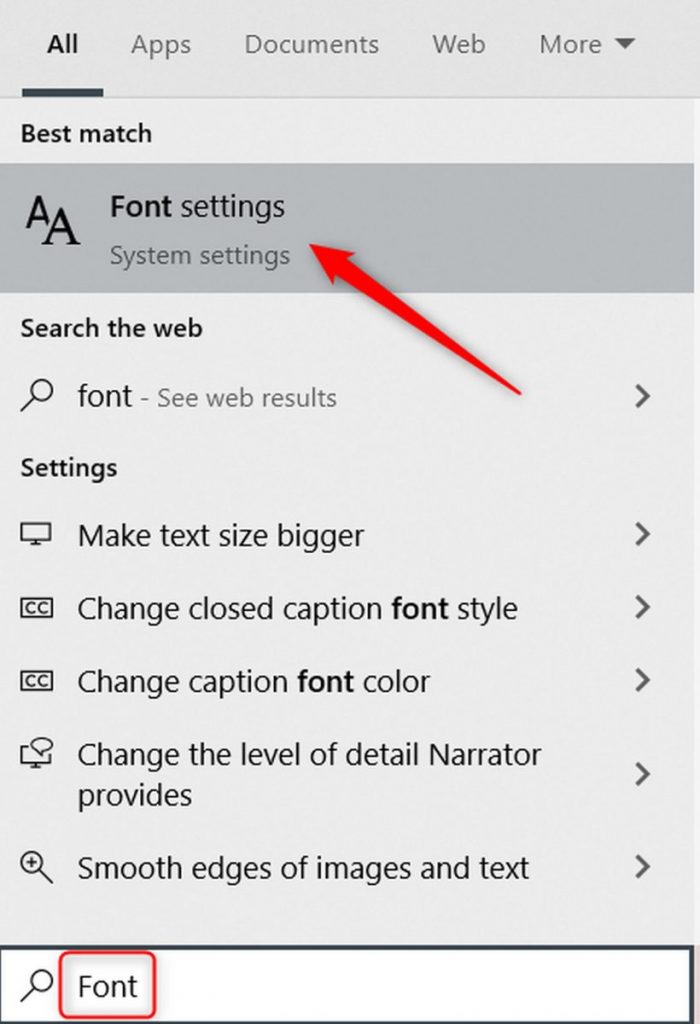
Die Schrifteinstellungen werden in der App „Einstellungen“ geöffnet. Ziehen Sie die Schriftartdatei, die Sie installieren möchten, in den Abschnitt Schriftarten hinzufügen und legen Sie sie dort ab. Die Installation der Schriftart wird nun gestartet. Der Installationsvorgang dauert nur wenige Sekunden.
Wie Sie sehen, ist die Installation von Schriftarten relativ einfach, und es gibt mehrere Möglichkeiten, sie durchzuführen. Wenn Sie Ihre Schriftarten auf die nächste Stufe bringen wollen, können Sie mit dem Microsoft Font Maker sogar Ihre eigenen erstellen. Probieren Sie es aus!



!["Sammlung allerhand auserlesener Reponsorum […]", Johann Hieronymus Hermann, 1736 (c) Österreichische Nationalbibliothek](https://d020f13e.delivery.rocketcdn.me/wp-content/uploads/Kulturpool_Digitalisat_ONB-326x245.jpg)


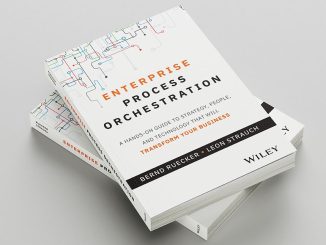



Be the first to comment